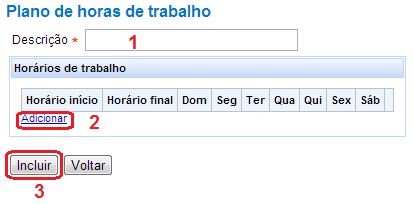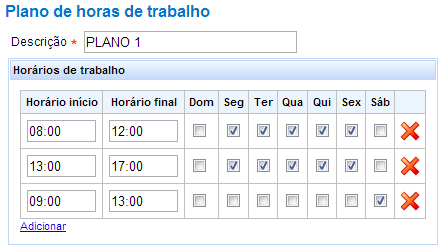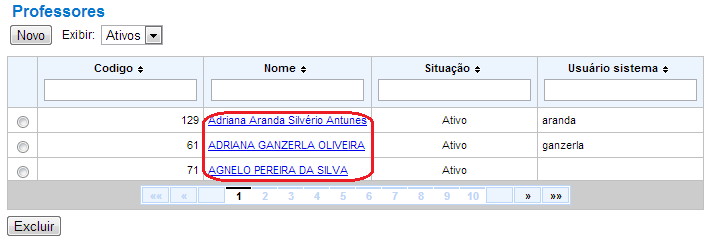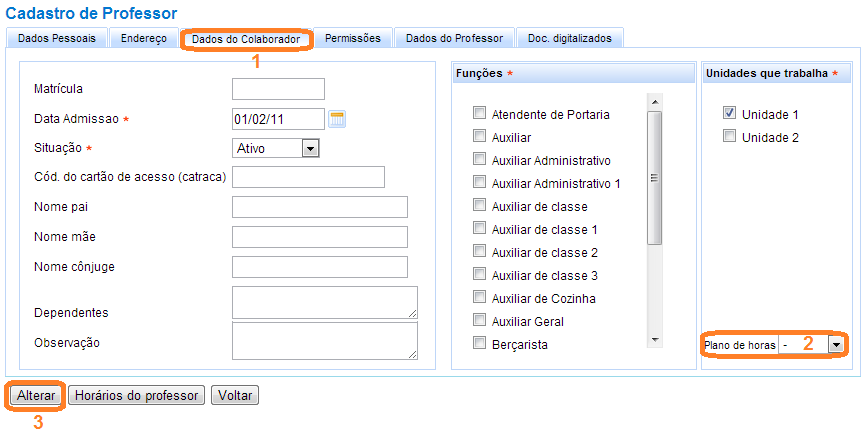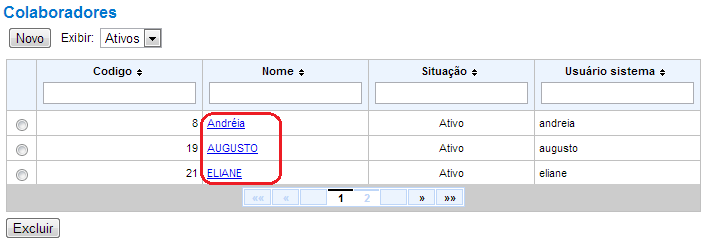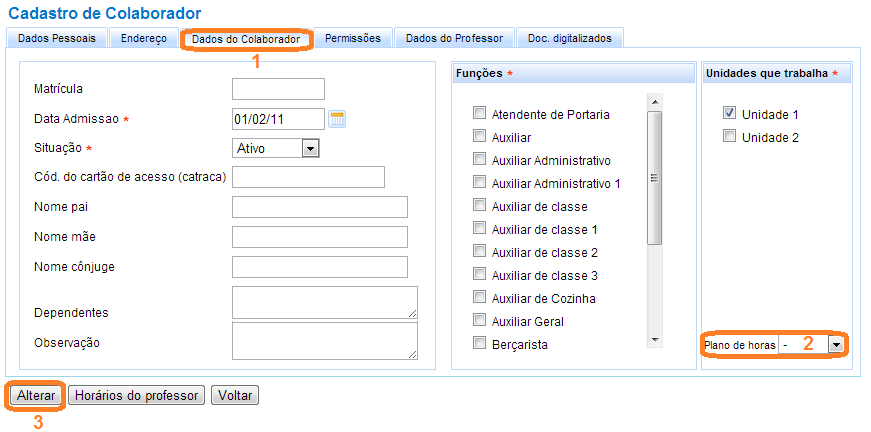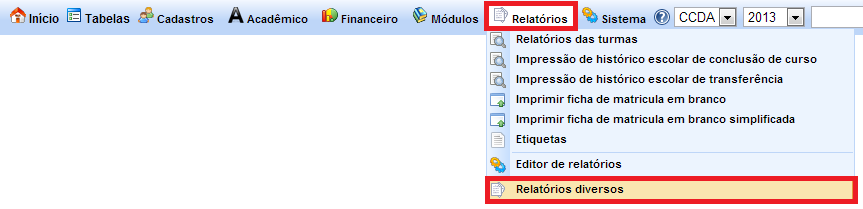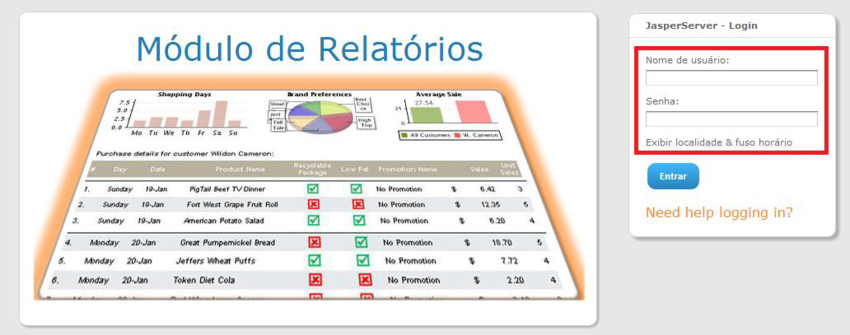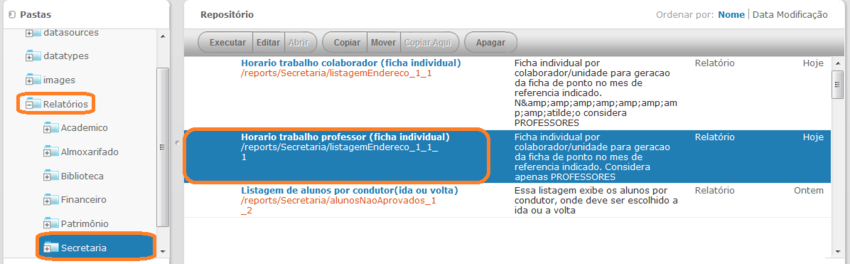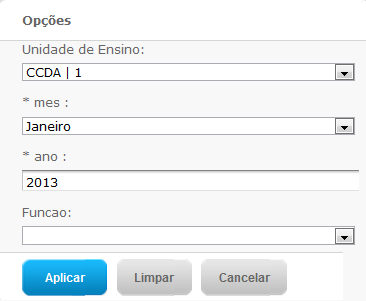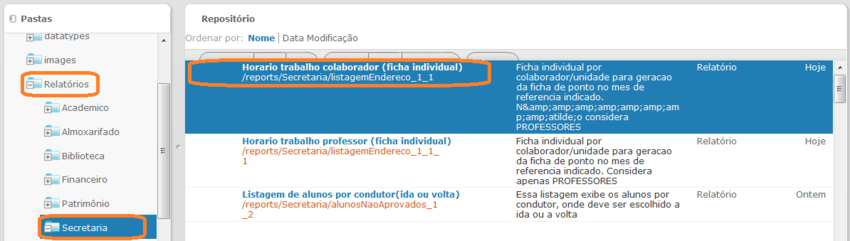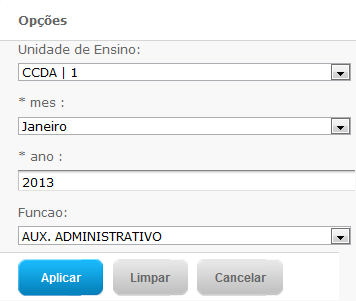GE 012 003 - Tutorial listagem para assinatura de ponto
Informações Importantes
O Sistema Ultramax Gestão Escolar NÃO gera folha de pagamento, bem como, NÃO faz controle de ponto, ele APENAS gera uma listagem individual, para assinatura, por colaborador ou professor de acordo com o PLANO DE HORAS, cadastrado.
Criar Plano de Horas
Para que a catraca funcione corretamente é preciso cadastrar os horários de entrada e saída dos colaboradores, professores, alunos e visitantes.
Os alunos tem seus horários vinculados as turmas, que ele está matriculado, já para os colaboradores e professores é necessário criar um Plano de Horas, para isso siga os passos a seguir:
a. Selecione o menu TABELA;
b. Clique no ícone PLANO DE HORAS;
c. Clique no botão NOVO;
d. Em DESCRIÇÃO(1) coloque um título para esse plano de horas, por exemplo PLANO 1;
e. Clique no link ADICIONAR(2);
f. Coloque os horários de início e fim de período, por exemplo período da manhã (entrada até o almoço) 8:00 (início) – 12:00 (final) e selecione os dias da semana em que esse período é utilizado. Repita esse processo para todos os períodos desse PLANO DE HORAS;
g. Depois de adicionar todos os períodos clique em INCLUIR(3).
Veja um exemplo de Plano de Horas de Trabalho:
Sendo: 08:00 às 12:00 – período da manhã (antes do almoço)
13:00 às 17:00 – período da tarde (após o almoço)
09:00 às 13:00 – período da manhã no sábado
Repita todo o processo para criar outros planos.
OBSERVAÇÃO: para professor aulista (hora/aula) o plano de horas na maioria dos casos é individualizado, ou seja, deve ser criado um plano de horas para cada professor.
Relacionar Professor com o Plano de Horas
a. Selecione o menu TABELA;
b. Clique no ícone PROFESSOR;
c. Selecione o professor;
d. Na aba DADOS DO COLABORADOR(1) no quadro unidades de trabalha selecione na lista o PLANO DE HORAS(2) desse professor;
e. Clique no botão ALTERAR(3).
Relacionar Colaborador com o Plano de Horas
a. Selecione o menu TABELA;
b. Clique no ícone COLABORADOR ;
c. Selecione o colaborador;
d. Na aba DADOS DO COLABORADOR(1) no quadro unidades de trabalha selecione na lista o PLANO DE HORAS(2) desse colaborador;
e. Clique no botão ALTERAR(3).
Imprimir Lista Individual - Professor
a. Abra o menu RELATÓRIOS;
b. Escolha RELATÓRIOS DIVERSOS;
c. Na janela que abrir (JasperServer), digite seu login e senha;
d. Quando o módulo de relatórios abrir selecione: RELATÓRIOS/SECRETARIA/HORÁRIO TRABALHO PROFESSOR (INDIVIDUAL), conforme mostra figura abaixo:
e. Selecione as opções apresentadas e clique em APLICAR;
Imprimir Lista Individual - Colaborador
a. Abra o menu RELATÓRIOS;
b. Escolha RELATÓRIOS DIVERSOS;
c. Na janela que abrir (JasperServer), digite seu login e senha;
d. Quando o módulo de relatórios abrir selecione: RELATÓRIOS/SECRETARIA/HORÁRIO TRABALHO COLABORADOR (INDIVIDUAL), conforme mostra figura abaixo:
e. Selecione as opções apresentadas e clique em APLICAR;